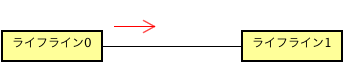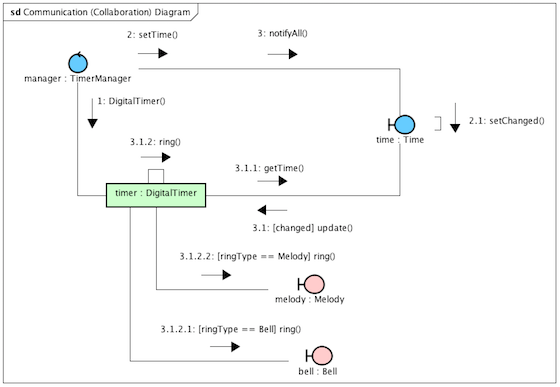
作成する
- メインメニュー[図] - [コミュニケーション図]をクリックする
- 構造ツリーで、ポップアップメニューから作成する
図のフレームを非表示にする
図のプロパティ上の[フレームを表示する]のチェックを外します。
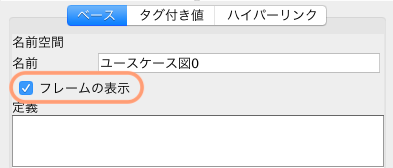
TIPS: デフォルトでフレーム表示をOFFにする
システムプロパティで、フレーム表示をデフォルトでOFFにできます。
コミュニケーション図のツールパレット
コミュニケーション図のツールボタンは下記の通りです。他のボタンは、共通ボタンをご参照ください。

| ボタン | 名称と内容 |
| 選択 | |
| ライフライン | |
| リンク | |
| メッセージ |
ライフラインを作成する
ライフラインを作成する方法は3つあります。
- コミュニケーション図上をダブルクリックする
- ツールパレットで[ライフライン]を選択して、図上をクリックする
- 構造ツリーからクラスを図上にドラッグする
- 構造ツリーから、コンポーネントを図上にドラッグする (Ver9.2以降)
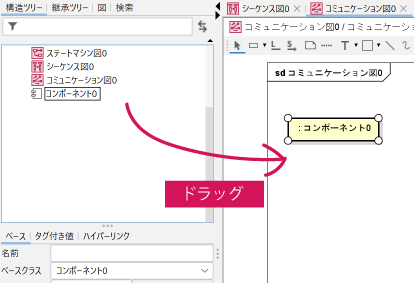
メッセージ
メッセージを作成する
メッセージを作成する方法は2つあります。